Microsoft đã ra mắt Windows 11 với một giao diện người dùng hoàn toàn mới, nổi bật với các góc bo tròn và màu sắc sống động. Tuy nhiên, hệ điều hành này cũng đi kèm với một số thay đổi trong hệ thống mà không phải ai cũng yêu thích. Chẳng hạn, nó loại bỏ menu ngữ cảnh cổ điển và thay thế bằng một phiên bản mới với góc bo tròn và ít tùy chọn hơn. Windows 11 tiếp tục xu hướng làm cho việc cá nhân hóa trở nên khó khăn hơn đối với người dùng. Điều này, cùng với sự xuất hiện của quảng cáo, là một phần lý do khiến nhiều người dùng công nghệ mong muốn quay trở lại với Windows 10.
Với vai trò là một người am hiểu sâu sắc về công nghệ và thường xuyên tìm kiếm các giải pháp tối ưu hóa trải nghiệm, tôi luôn tìm cách để Windows 11 trở nên “dễ chịu” hơn. Một trong những phương pháp hiệu quả nhất chính là tùy biến thông qua các ứng dụng của bên thứ ba. Có rất nhiều công cụ cho phép bạn thay đổi diện mạo và cảm giác khi sử dụng Windows, và dưới đây là bốn ứng dụng tùy biến Windows 11 mà tôi đánh giá cao nhất.
1. Start11: Khôi Phục Menu Start Cổ Điển Mạnh Mẽ
Khi nói đến các ứng dụng tùy chỉnh Windows, không thể không nhắc đến Start11 của Stardock. Stardock có một lịch sử lâu đời trong việc cung cấp các công cụ cá nhân hóa cho Windows, và Start11 thực sự là một “cứu cánh” cho bất kỳ ai nhớ menu Start cổ điển hoặc cảm thấy menu mới ít chức năng hơn. Ứng dụng này cho phép bạn mang trở lại menu Start của Windows 10, hoặc thậm chí là menu Start của Windows 7 nếu bạn là một người hoài niệm. Nó hoàn toàn có thể tùy chỉnh, cho phép bạn tinh chỉnh mọi thứ từ bố cục đến bảng màu.
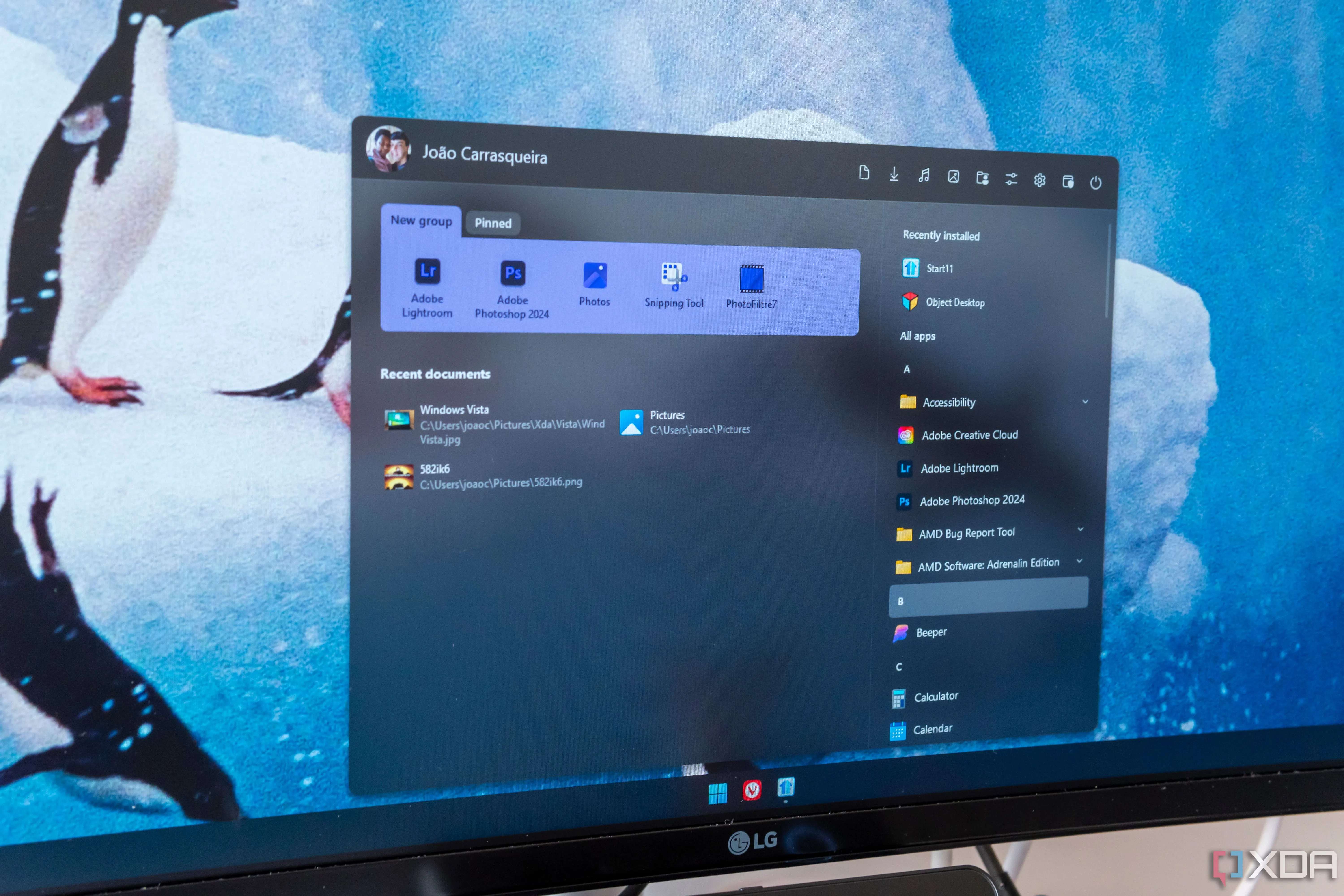 Màn hình máy tính hiển thị giao diện Start menu đã được tùy chỉnh bằng Start11 trên Windows 11.
Màn hình máy tính hiển thị giao diện Start menu đã được tùy chỉnh bằng Start11 trên Windows 11.
Start11 còn bao gồm khả năng tùy chỉnh các nút và thư mục Windows quen thuộc, cũng như vô hiệu hóa tính năng tìm kiếm trên thanh tác vụ. Bạn cũng có thể ẩn các tính năng không sử dụng và thêm các lối tắt để làm cho menu Start trở nên hữu ích hơn. Ứng dụng này không miễn phí, nhưng với mức giá 7 USD, nó hoàn toàn xứng đáng với những cải thiện đáng kể về khả năng sử dụng mà nó mang lại.
![]() Biểu tượng (icon) của ứng dụng Start11 v2 với nền màu xanh và chữ "11" màu trắng cách điệu.
Biểu tượng (icon) của ứng dụng Start11 v2 với nền màu xanh và chữ "11" màu trắng cách điệu.
Stardock Start11 v2
Stardock Start11 v2 là một ứng dụng tuyệt vời để cá nhân hóa trải nghiệm Windows 11 hoặc Windows 10 của bạn. Bạn có thể thêm thanh tác vụ nổi (floating taskbar), ba kiểu Menu Start, thậm chí ghim các thư mục vào thanh tác vụ, và nhiều hơn nữa.
2. Rainmeter: Thư Viện Skins Khổng Lồ Cho Desktop
Tôi luôn khuyên dùng Rainmeter nhưng với một cảnh báo – nó có thể gây “nghiện” tùy chỉnh. Việc thiết lập Rainmeter có thể hơi khó khăn lúc đầu, nhưng một khi bạn đã quen với ứng dụng và học cách tùy chỉnh nó theo nhu cầu của mình, thật khó để ngừng tinh chỉnh hoặc thậm chí tạo ra các bản mod riêng.
 Màn hình desktop Windows 11 đã được tùy chỉnh với các widget và thông tin hệ thống sử dụng Rainmeter.
Màn hình desktop Windows 11 đã được tùy chỉnh với các widget và thông tin hệ thống sử dụng Rainmeter.
Rainmeter cho phép bạn thêm các widget và thông tin hệ thống trực tiếp lên màn hình desktop của mình. Bạn muốn đồng hồ, cập nhật thời tiết hay các số liệu thống kê hệ thống trực tiếp? Rainmeter đều có thể đáp ứng. Ứng dụng này sử dụng các “skins” (giao diện), về cơ bản là các chủ đề mà bạn có thể tùy chỉnh hoặc tải xuống từ cộng đồng người dùng. Có một thư viện skin khổng lồ có sẵn, từ các thiết kế tối giản đến các bố cục phức tạp, tương lai.
![]() Biểu tượng (icon) của ứng dụng Rainmeter với hình giọt nước màu xanh và chữ "R" bên trong.
Biểu tượng (icon) của ứng dụng Rainmeter với hình giọt nước màu xanh và chữ "R" bên trong.
Rainmeter
Rainmeter là một phần mềm dành cho Windows mà bạn có thể sử dụng để tùy chỉnh màn hình desktop của mình. Có vô số skins và plugin để làm cho PC của bạn trông chính xác như bạn muốn!
3. RoundedTB: Thanh Taskbar Bo Tròn Góc Đẹp Mắt
RoundedTB là một ứng dụng đơn giản nhưng làm rất tốt một việc – nó cho phép bạn thêm các góc bo tròn vào thanh tác vụ (taskbar). Trong khi Windows 11 đã có các góc bo tròn cho cửa sổ ứng dụng, thanh tác vụ vẫn giữ nguyên các cạnh thẳng khó chịu.
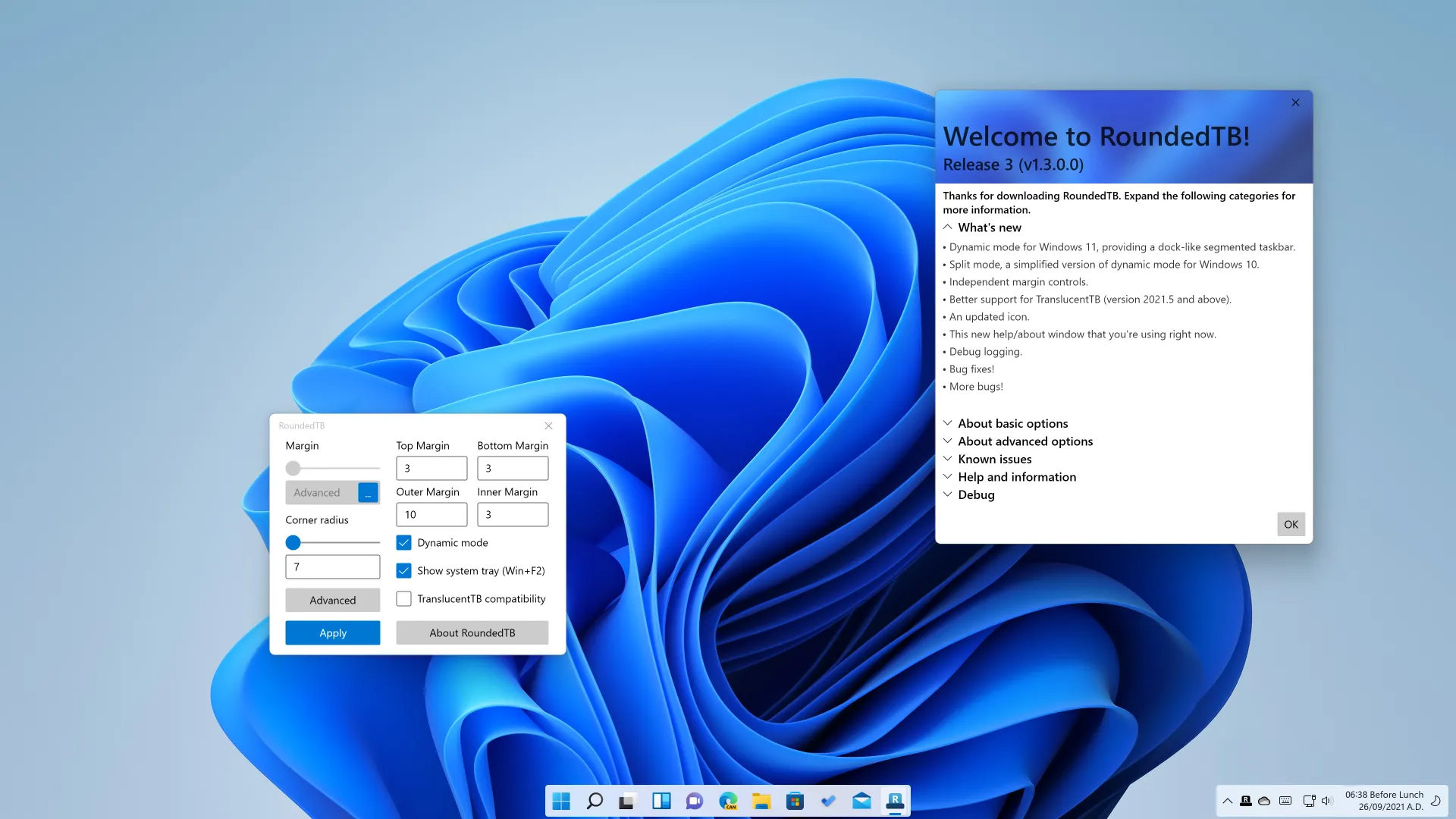 Giao diện cài đặt ứng dụng RoundedTB hiển thị các tùy chọn để bo tròn góc thanh Taskbar trên Windows 11.
Giao diện cài đặt ứng dụng RoundedTB hiển thị các tùy chọn để bo tròn góc thanh Taskbar trên Windows 11.
Ứng dụng này cho phép bạn bo tròn các góc của thanh tác vụ, chia chúng thành các phân đoạn và thêm các lề. Nó cũng cho phép bạn làm cho thanh tác vụ Windows 11 hoạt động như một dock nổi. RoundedTB thậm chí còn cung cấp các cài đặt chính xác cho lề và bán kính của thanh tác vụ. Ứng dụng này hoàn toàn miễn phí và có sẵn trên trang web của nhà phát triển.
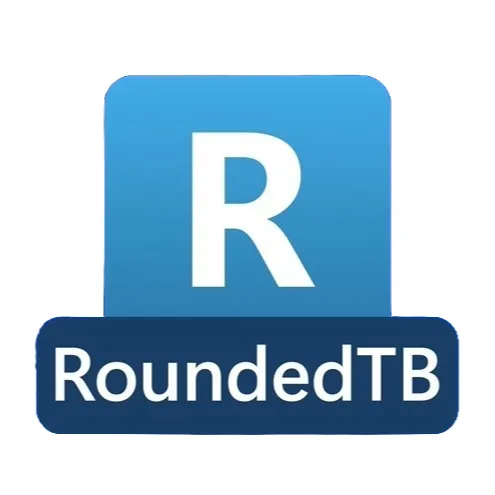 Biểu tượng (logo) của ứng dụng RoundedTB với hình chữ nhật bo tròn góc và chữ "R" cách điệu.
Biểu tượng (logo) của ứng dụng RoundedTB với hình chữ nhật bo tròn góc và chữ "R" cách điệu.
RoundedTB
RoundedTB là một ứng dụng miễn phí cho phép bạn tùy chỉnh thanh tác vụ Windows 11 với các góc bo tròn, lề và tính năng dock nổi.
4. Windows 11 Classic Context Menu: Đưa Menu Ngữ Cảnh Cũ Trở Lại
Menu ngữ cảnh mới trong Windows 11 trông hiện đại nhưng không thực sự thực tế. Microsoft đã giảm số lượng tùy chọn có sẵn, buộc bạn phải nhấp vào “Show more options” (Hiển thị thêm tùy chọn) để truy cập toàn bộ menu. Nếu điều này làm bạn khó chịu, bạn sẽ rất thích ứng dụng Windows 11 Classic Context Menu.
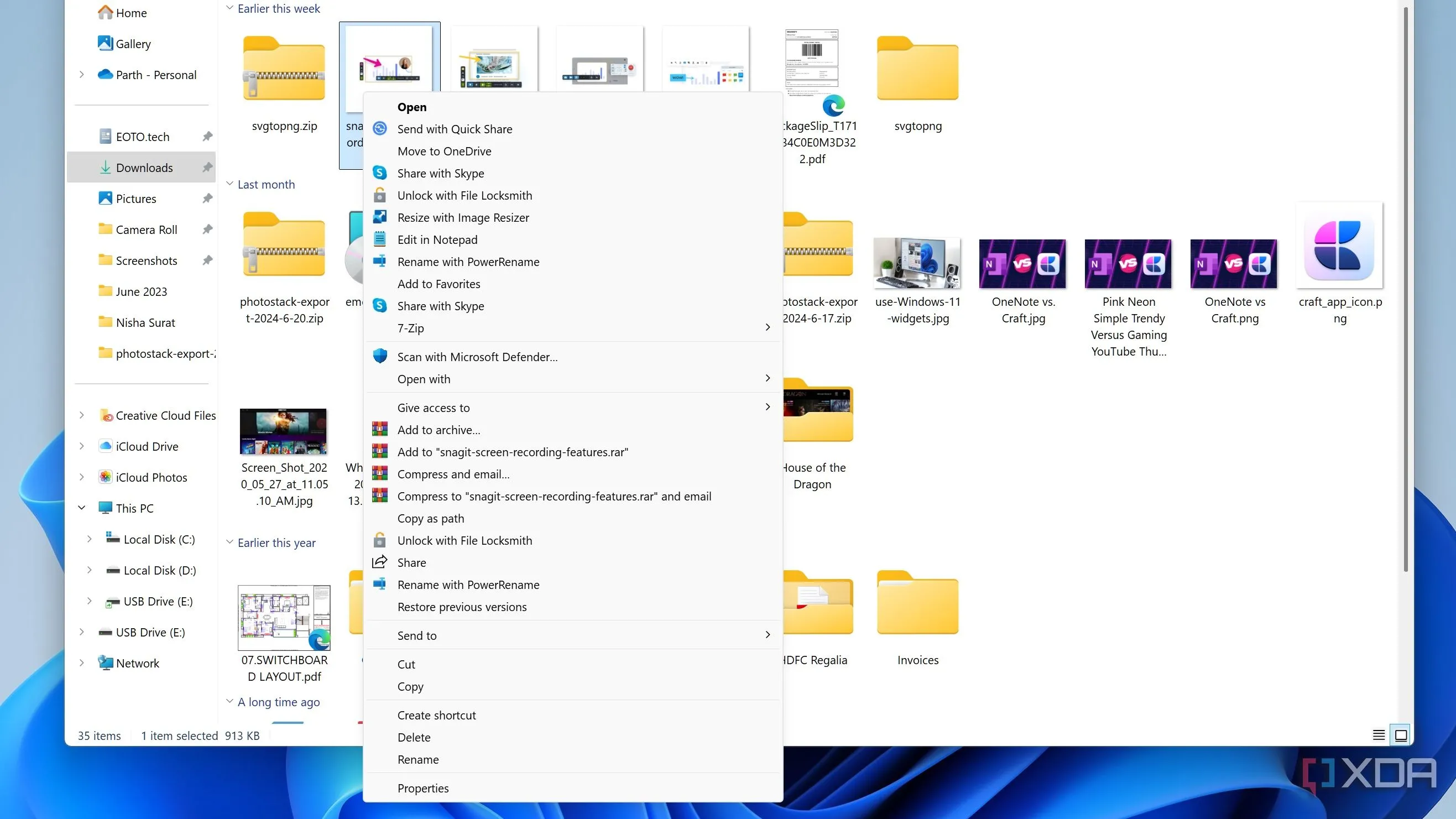 Màn hình máy tính Windows 11 hiển thị menu ngữ cảnh cổ điển sau khi được khôi phục.
Màn hình máy tính Windows 11 hiển thị menu ngữ cảnh cổ điển sau khi được khôi phục.
Ứng dụng nhẹ này khôi phục menu ngữ cảnh cũ, cung cấp cho bạn quyền truy cập tức thì vào tất cả các tùy chọn mà bạn đã quen thuộc. Nó đặc biệt hữu ích cho những người dùng cao cấp (power users) thường xuyên dựa vào các chức năng bổ sung của menu cổ điển. Sau khi cài đặt, bạn sẽ không còn phải đối phó với những hạn chế của menu mới nữa.
Điều đáng chú ý là bạn cũng có thể kích hoạt menu ngữ cảnh cũ bằng cách chỉnh sửa registry. Tuy nhiên, tôi không khuyến khích bạn đi theo cách này nếu bạn không quen thuộc với trình chỉnh sửa registry, vì việc sử dụng sai có thể khiến hệ thống của bạn không ổn định hoặc thậm chí không hoạt động được.
Windows 11 Classic Context Menu
Windows 11 Classic Context Menu khôi phục phong cách menu ngữ cảnh cũ, mang lại trải nghiệm nhấp chuột phải quen thuộc và hợp lý.
Tùy Biến Windows 11 Theo Cách Riêng Của Bạn
Windows 11 có thể không dễ dàng tùy chỉnh ngay từ đầu như các phiên bản tiền nhiệm, nhưng những ứng dụng được đề cập ở trên đã chứng minh rằng bạn vẫn có thể tinh chỉnh nó theo ý muốn. Cho dù bạn muốn có một menu Start nhiều chức năng hơn, một màn hình desktop được cá nhân hóa cao, hay đơn giản chỉ là một giao diện người dùng nhất quán, những công cụ này có thể giúp bạn làm cho hệ điều hành hoạt động theo cách bạn muốn.
Cá nhân hóa không chỉ giới hạn ở giao diện người dùng. Bạn cũng có thể đặt các phím tắt bàn phím tùy chỉnh để tối ưu hóa hiệu suất làm việc. Hãy khám phá hướng dẫn chi tiết của chúng tôi về cách tùy chỉnh mọi khía cạnh của Windows 11 để biến nó thành ngôi nhà kỹ thuật số của bạn và chia sẻ những ứng dụng yêu thích của bạn trong phần bình luận bên dưới!